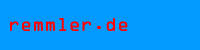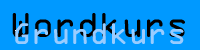Inhalt - Word Kurs - Grundkurs
Seite1 - Seite2 - Seite3 - Seite4 - Seite5 - Seite6 - Seite7 - Seite8 - Seite9 - Seite10 - Seite11 - Seite12
Ziel des Kurses ist, es ein Werbeangebot für ein fiktives Reiseunternehmen zu erstellen (“Happy Feeling Reise GmbH”). Nun brauchen wir zunächst ein Textgerüst, das wir nach und nach verändern, und das können Sie hier herunterladen.
Und so geht´s: Mit der rechten Maustaste auf “hier” klicken, dann in dem Kontextmenü auf [In neuen Fenster Öffnen]. Word öffnet sich in einem neuen Fenster und das Dokument wird geladen.
 Sie sollten die Datei auf Ihrer Festplatte
speichern. Nichts ist ärgerlicher, als wenn die harte Arbeit durch einen Stromausfall u.ä. zunichte gemacht wird.
Sie sollten die Datei auf Ihrer Festplatte
speichern. Nichts ist ärgerlicher, als wenn die harte Arbeit durch einen Stromausfall u.ä. zunichte gemacht wird.
Gehen Sie in der Menüleiste unter [Datei] auf [Speichern].
Ist das Dokument noch nicht auf der Festplatte oder Diskette abgelegt, werden Sie im “Speichern unter” - Dialog aufgefordert, einen Dateinamen
anzugeben und sollten den Ort, wo das Dokument gespeichert werden soll, bestimmen. Als Dateityp muß “Word-Dokument (*.doc)” eingestellt sein. Nur wenn Sie die Datei in ein anderes Programm
exportieren wollen, sollten Sie hier etwas anderes einstellen.
Unter “Dateiname” kann ein beliebiger Name gewählt werden, der bis zu 256 Zeichen lang sein kann.
In “Speichern in” wählen Sie einen Ordner, indem Sie die Datei speichern wollen. Das Dateisystem auf der Festplatte ist
hierarchisch geordnet, vergleichbar mit einem Schrank mit Schubladen, in den wieder Schubladen sind. Der Schrank ist die Festplatte, nun muß man wissen, in welcher Schublade/Ordner die Datei versteckt ist. In unserem Beispiel heißt die
Festplatte WINNT40 (D:). Dort befindet sich der Ordner “Dokumente”, in dem sich der Ordner “Wordkurs” befindet . Hier ist die Datei “Rohdoc.doc” abgelegt.
Im Normalfall heißt die Festplatte (z.B. wenn nur eine eingebaut ist C:
, das Diskettenlaufwerk ist A: und das CD-Rom Laufwerk folgt nach den Festplatten, also D: bei einer Festplatte oder in meinem Fall E:.
Wenn Ihnen das mit dem Dateisystem noch unklar ist (ist keine Schande),
vieleicht hilft Ihnen das Arbeitsblatt
2 weiter.
Sie können auch einen neuen Ordner erstellen, der z.B. “Wordkurs” heißt. Mit einem Klick auf das Symbol ![]() , überschreiben Sie “Neuer Ordner” mit dem gewünschten Namen und klicken Sie mit der Maus irgendwo hin, damit der Name übernommen
wird. Dann klicken Sie 2x auf den neu erstellten Ordner um ihn zu öffnen. Der Name ist eingegeben, dann drücken Sie auf [Speichern].
, überschreiben Sie “Neuer Ordner” mit dem gewünschten Namen und klicken Sie mit der Maus irgendwo hin, damit der Name übernommen
wird. Dann klicken Sie 2x auf den neu erstellten Ordner um ihn zu öffnen. Der Name ist eingegeben, dann drücken Sie auf [Speichern].
Das Speichern auf Diskette dauert eine ganze Weile, die Festplatten sind hingegen so schnell, das man das Speichern gar nicht merkt.
Diese Prozedur muß nur das erste Mal durchgeführt werden. In Zukunft reicht es, auf [Datei] [Speichern] zu klicken oder in der Symbolleiste auf ![]() zu drücken. Das alte Dokument wird dann durch die neue Version ersetzt.
zu drücken. Das alte Dokument wird dann durch die neue Version ersetzt.
Wollen Sie das Dokument unter einem anderen Namen speichern, z.B. um die alte Version zu erhalten und nicht zu
überschreiben, dann gehen Sie unter [Datei] auf [Speichern unter ... ] und führen die ganze Prozedur wie oben beschrieben noch einmal durch.
Weiter gehts auf der nächsten Seite.